win10麦克风权限在哪里开启?解决Win10麦克风无法录音无法使用
在Win10系统下,可能会出现麦克风无法录音、麦克风无法使用以及麦克没有声音的情况,但是拿到其它电脑、手机测试了,麦克风是没有任何问题的,声卡驱动也重新安装了,也没有任何效果,可能是你没有打开麦克风权限导致的问题。那么win10麦克风权限在哪里开启?本篇文章装机之家分享一下解决Win10麦克风无法录音无法使用没有声音的问题。 具体操作步骤: 首先我们点击“开始菜单”,点击“设置”,在Windows设置中我们点击“隐私”,如下图所示。 点击麦克风的选项上,我们先看下“允许访问此设备上的麦克风”,此设备的麦克风访问权限是否打开了,如果没有打开请点击更改按钮进行开启。 在右侧窗口中找到允许应用访问你的麦克风,将其开启。 下拉找到允许桌面应用访问你的麦克风,我们将其开启。 |
热门文章
最新文章
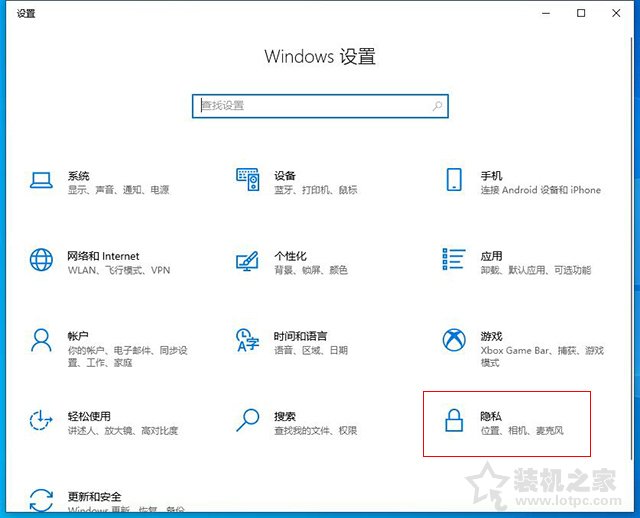
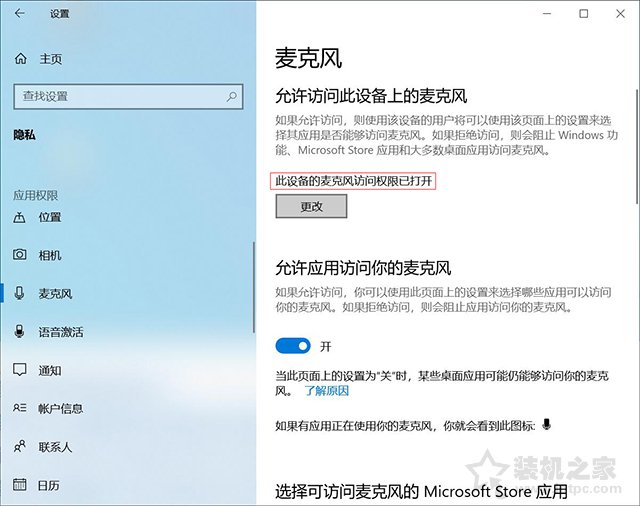
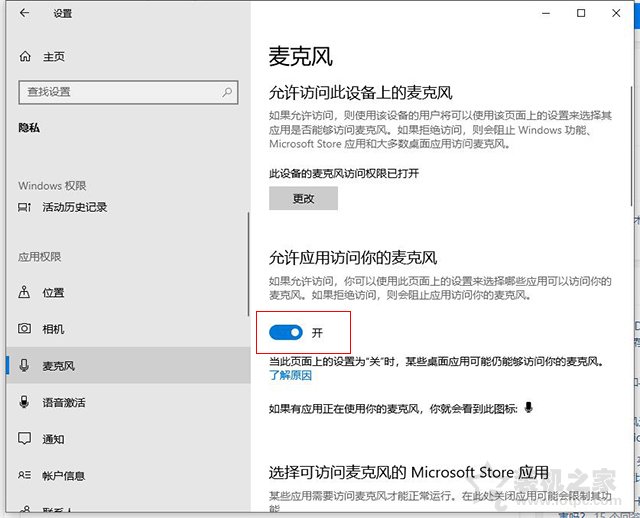
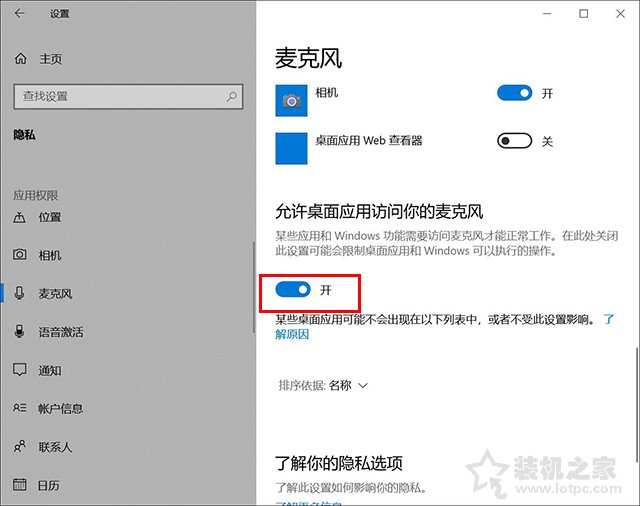
 鄂ICP备2022000150号-4
鄂ICP备2022000150号-4